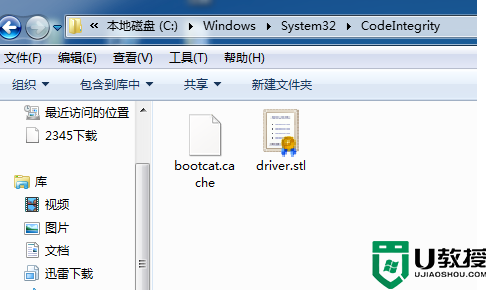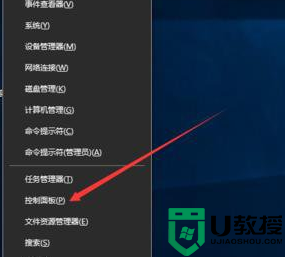win8更新补丁后偶尔会没声音怎么解决
时间:2017-01-14作者:ujiaoshou
今天要给大家介绍的是这篇win8更新补丁后偶尔会没声音怎么解决?出现这个问题该怎么解决呢,下面我给大家介绍具体的解决方法。
具体的解决方法如下:
1、通过Win+R键打开运行窗口,然后在运行窗口上输入control命令,再点击确定按钮保存,打开控制面板;
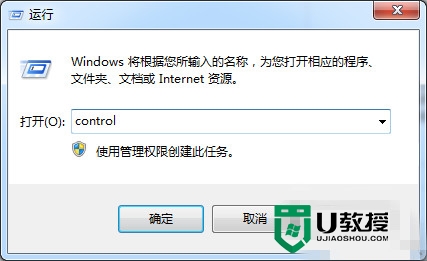
2、在Win8系统控制面板上,将查看方式修改为“类别”,再点击“程序”-“卸载程序”;(u盘启动盘制作工具装win8)
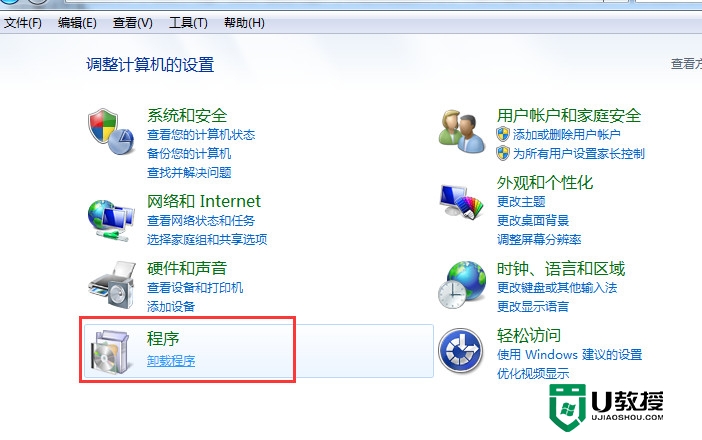
3、接着在Win8系统上点击“查看已安装的更新”项,打开更新列表。在Win8系统更新列表上,找到编号KB2962407的更新补丁,接着右键点击“卸载”,选择系统补丁更新安装。
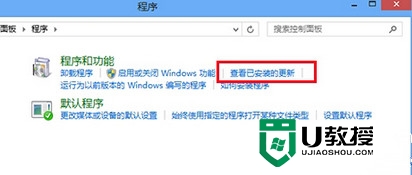
大家还有类似【win8更新补丁后偶尔会没声音怎么解决】这种问题的话,或者想自己u盘重装系统的话,都可以上u教授官网查看相关的教程。